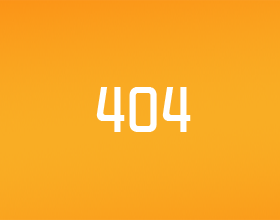Schritt 8: Die Code - Analog: Testen

Die Uno
Der Code für den ATmega328 ist nun hochgeladen, aber die ATmega16U2 ist nur noch ein Serial - USB-Konverter. Wir müssen nun zu einem Serien - MIDI-über-USB-Konverter-Programm.
Dies ist, wie Sie es tun, auf Windows (Vista - 10):
- Laden Sie die neueste Java Runtime Environment von der Java-Website.
- Das Java-Installationsprogramm ausführen.
- Klicken Sie auf "installieren".
- Schließen Sie das Installationsprogramm, wenn Sie fertig sind.
- "Spiegeln" von der Atmel-Websiteherunterladen.
- Führen Sie das Installationsprogramm.
- Klicken Sie auf "weiter".
- Akzeptieren Sie die Bedingungen der Lizenzvereinbarung und klicken Sie auf "weiter".
- Klicken Sie auf "weiter".
- Klicken Sie auf "installieren".
- Klicken Sie auf 'weiter', wenn abgeschlossen.
- Klicken Sie auf "fertig".
- Nun, schließen Sie die Arduino an Ihren Computer an, und verwenden Sie einen kleinen Schraubenzieher, um den Reset-Pin des zweiten ICSP-Header auf den Boden zu verbinden. Dies ist der 6-polige ICSP Header in der Nähe der USB-Anschluss. (siehe Bild)
Die ATmega16U2 ist jetzt im DFU Modus (Geräte-Firmware-Update). Lesen Sie mehr hier. - Öffnen Sie die Systemsteuerung in Windows. Klicken Sie auf "Hardware und Sound".
- Unter "Geräte und Drucker", klicken Sie auf "Gerätemanager".
- Im Geräte-Manager gibt es eine Kategorie "Andere Geräte". In dieser Kategorie sollte es so etwas wie 'Arduino Uno DFU' oder "ATmega16U2 DFU". Rechtsklick auf das Gerät, und wählen Sie "Treibersoftware aktualisieren".
- Wählen Sie "mein Computer nach Treibersoftware suchen"
- Dann traf "Durchsuchen..." und navigieren Sie zu C:\Program Files\Atmel\Flip 3.4.7\usb in dem neuen Fenster.
- Stellen Sie sicher, dass 'Include Subfolders' aktiviert ist, klicken Sie auf 'Weiter'.
- Klicken Sie in der Windows-Sicherheit-Fenster, das erscheint auf "Installieren".
- Erhalten Sie eine Benachrichtigung, dass Windows die Treiber-Software für "AT90USB162" erfolgreich aktualisiert hat.
- Laden Sie die Arduino-Firmware von der Arduino GitHub Seite durch Klicken auf "RAW" und dann STRG + S speichern.
- Ändern Sie den Speicherort in Ihrem Ordner "Downloads", löschen Sie die Erweiterung TXT, und wählen Sie "Alle Dateien" (halten der .hex-Extension). Dann klicke auf "Speichern".
- Dimitri Diakopouloss HIDUINO Firmware von seiner GitHub-Seiteherunterladen. Wieder traf "Roh", Strg + S, löschen die Erweiterung TXT, wählen Sie "Alle Dateien" und speichern Sie es.
- Öffnen Sie die Flip-Software.
- Schlagen Sie Strg + S um ein Gerät auswählen, wählen "ATmega16U2", und klicken Sie auf "OK".
- Getroffen Sie Strg + U, und klicken Sie auf "Öffnen", um die USB-Verbindung öffnen.
- Schlagen Sie Strg + L um eine HEX-Datei zu laden.
- Navigieren Sie zum Ordner "Downloads" und laden Sie die "arduino_midi.hex"-Datei, die Sie in Schritt 24 heruntergeladen.
- Stellen Sie sicher alle 4 Boxen auf der linken Seite werden überprüft, und klicken Sie auf "Ausführen".
- Sobald dies abgeschlossen ist, können Sie die Arduino trennen. Jetzt ist es nicht mehr im DFU Modus.
- Gehen Sie zurück zum Geräte-Manager, und überprüfen Sie, ob die Arduino als ein MIDI-Gerät unter "Audio-, Video- und Gamecontroller" auftaucht.
- Jetzt ist Ihre Arduino eine funktionierende MIDI-Controller!
Schauen Sie für weitere Informationen und Anweisungen für Mac und Linux sich die Arduino-Hacker-Seite. So stellen Sie sicher, dass Sie "at90usb82" durch "at90usb162" ersetzen, und verwenden Sie die richtigen Dateinamen Ihrer HEX-Dateien.
Die Leonardo
Das Leonardo ist schon fertig, als MIDI-Controller zu verwenden.
Testen
Öffnen Sie Ihre Lieblings-audio-Produktion oder DJ-Software und gehen Sie auf Einstellungen. Der Arduino sollte nun im Reiter "MIDI" angezeigt werden. Sie können jetzt eine benutzerdefinierte Control-Oberfläche erstellen.
Da dies für jedes Programm anders ist, werde ich es auf Mixxx, kostenlos, open Source, alle Plattform-digital-DJ-Software zeigen.
- Drehen Sie alle Knöpfe und Regler auf Null.
- Schließen Sie Ihre Arduino an Ihren Computer an, wenn Sie nicht bereits haben.
- Mixxx zu öffnen.
- Schlagen Sie Strg + P um die Einstellungen zu öffnen.
- Auf der Registerkarte "MIDI-Controller" Ihre Arduino zu finden und aktivieren.
- Klicken Sie am unteren Rand des Fensters auf "MIDI-Learning Assistent".
- Klicken Sie auf "OK", wenn Sie aufgefordert werden, um die Einstellungen zu übernehmen, und klicken Sie auf "Beginnen".
- Das gezeigte Steuerelement zuweisen, den richtigen Knopf, bewegen Sie einfach den Regler oder Fader, dann klicken Sie auf 'Weiter'. Wenn Sie nicht das gezeigte Steuerelement zuweisen möchten, klicken Sie einfach "Überspringen".
- Wenn Sie fertig sind, schließen Sie das Fenster des Assistenten, und klicken Sie auf "OK" im Fenster "Einstellungen".
- Bewegen Sie die Kontrollen auf Ihre MIDI-Controller, und beobachten sie auf dem Bildschirm zu verschieben.
- Herzlichen Glückwunsch, baute Sie Ihre eigenen MIDI-Controller!